Настраиваем VPN. Linux.
Оговорюсь сразу - VPN-сервисы, как правило, платные. Вы платите или за используемый трафик, или за время использования (день, неделя, месяц, год) сервиса.
Ниже я приведу список проверенных серверов, которые точно не хранят информацию о Вас, находятся не на территории РФ и принимают оплату в биткоинах.
1. https://proxy.sh/prices цена от 2 долларов в месяц
2. https://www.bolehvpn.net/ - 10 долларов в месяц
3. https://ipredator.se/ - 8 долларов в месяц
4. https://nordvpn.com/ - 10 долларов в месяц
5. https://mullvad.net/ - 8 долларов в месяц
6. http://www.earthvpn.com/pricing/ - 4 доллара в месяц
7. https://airvpn.org/ - 10 долларов в месяц
8. https://www.blackvpn.com/ - 12 долларов в месяц
За пример возьмем настройку VPN от NordVPN.
Linux
Настройка VPN через OpenVPN:
1) Открываем Терминал (Ctrl + alt + T)

2) Устанавливаем network-manager-openvpn командой:
sudo apt-get install network-manager-openvpn-gnome
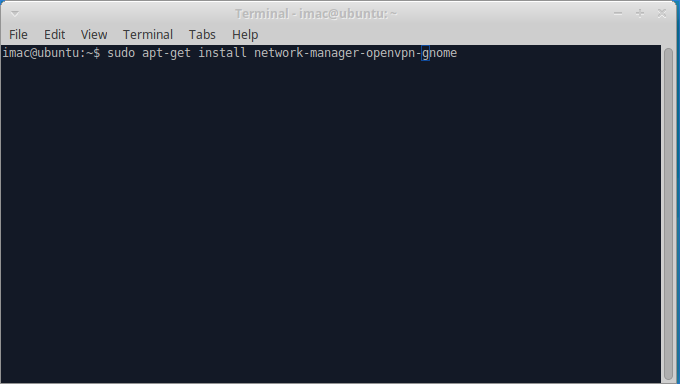

3) По завершении установки перезапустите Network Manager, набрав:
sudo service network-manager restart
Возможно вам придется перезагрузить компьютер, если не сработает этот способ.

4) Теперь скачиваем файлы конфигурации OpenVPN. Извлекаем их в выбранную папку.
5) Кликаем на двойную стрелку в правом верхнем углу и выбираем "Edit Connections..." из раскрывающегося списка.

6) Нажимаем Add.

7) Вам предложить выбрать тип соединения. Выбираем "Import a saved VPN configuration…" кликаем "Create..."

8) Программа спросит какой файл вы хотите импортировать. Проследуйте в папку в которую вы извлекли файлы конфигураций, выберите нужный и кликните Open.
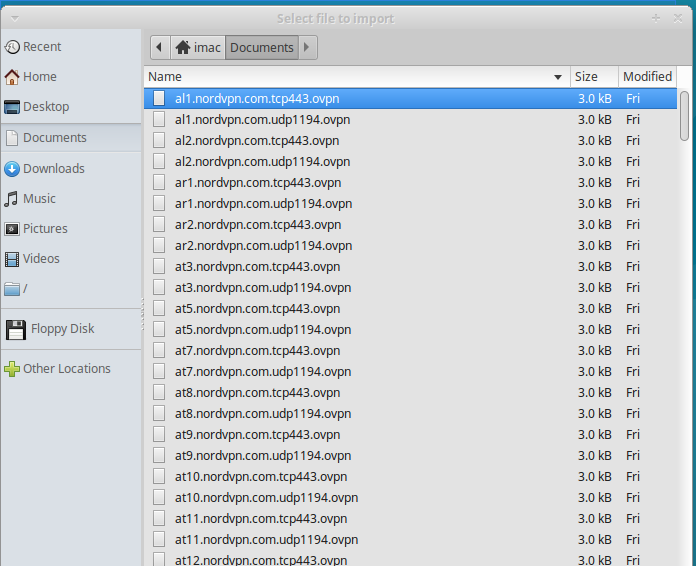
9) В появившемся окне введите свой логин/пароль, который вы создали при регистрации у вашего VPN-провайдера. Затем нажмите Save.

10) Теперь снова кликните на двойную стрелку в правом верхнем углу и нажмите на "VPN Connections". Выберите сервер к которому вы хотите подключиться и кликните на него.
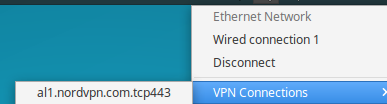
Настройка VPN через L2TP/IPSec:
1) Открываем Терминал (Ctrl+Alt+T)
2) Установим network-manager-l2tp, вводим следующие команды:
sudo add-apt-repository ppa:nm-l2tp/network-manager-l2tp
Далее пишем:
sudo apt-get update
Затем:
sudo apt-get install network-manager-l2tp
Или если вы используете gnome:
sudo apt-get install network-manager-l2tp-gnome
3) Кликаем на двойную стрелку в правом верхнем углу и выбираем "Edit Connections..." из раскрывающегося списка.
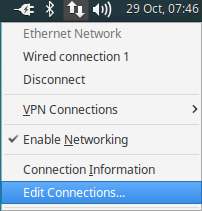
4) Нажимаем Add.

5) Вам предложат выбрать тип соединения. Выбираем "Layer 2 Tunneling Protocol (L2TP)" кликаем "Create..."

6) "Connection name" пишите название какое хотите. Во вкладке VPN прописываем следующее:
General: вводите IP-адрес сервера вашего VPN-провайдера (список IP-адресов вы можете найти на сайте вашего VPN-провайдера)
User name: ваше имя пользователя, который вы использовали для регистрации у поставщика VPN услуг
Password: соответственно пароль, который вы использовали при регистрации

7) Далее, нажимаем на "IPsec Settings..."
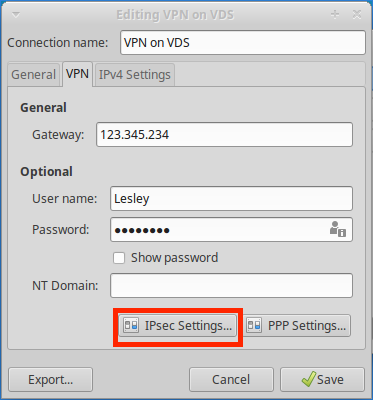
Enable IPsec tunnel to L2TP host: ставим галочку
Gateway ID: ничего не пишем
Pre-shared key: ключ вашего VPN-провайдера
Enforce UDP encapsulation: ставим галочку
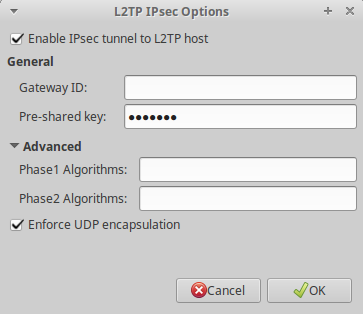
8) Затем жмем "PPP Settings..."

Оставляем разрешенным только протокол MSCHAPv2.
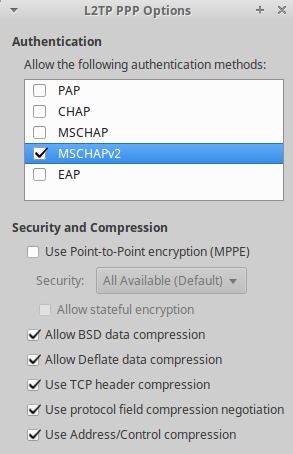
8) Переходим во вкладку "IPv4 Settings", и выбираем Automatic (VPN) в поле Method.

Кликаем Save.
9) Снова нажимаем на двойную стрелку в правом верхнем углу и выбираем "VPN Connections", подключаемся к настроенному соединению.
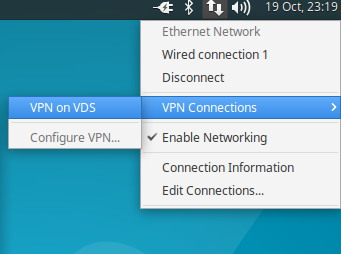
10) Пользуемся!
Настройка VPN через PPTP:
1) Кликаем на двойную стрелку в правом верхнем углу и выбираем "Edit Connections..." из раскрывающегося списка.
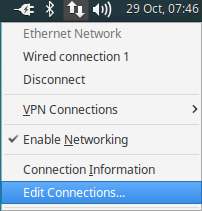
2) Нажимаем Add.

3) Вам предложат выбрать тип соединения. Выбираем "Point-to-Point Tunneling Protocol (PPTP)" кликаем "Create..."

4) "Connection name" пишите название какое хотите. Во вкладке VPN прописываем следующее:
General: вводите IP-адрес сервера вашего VPN-провайдера (список IP-адресов вы можете найти на сайте вашего VPN-провайдера)
User name: ваше имя пользователя, который вы использовали для регистрации у поставщика VPN услуг
Password: соответственно пароль, который вы использовали при регистрации

5) Далее, нажимаем на "Advanced..."

Оставляем разрешенными протоколы MSCHAP и MSCHAPv2. Также ставим галочку на "Use Point-to-Point encryption (MPPE)".

Сохраняем настройки.
6) Снова нажимаем на двойную стрелку в правом верхнем углу и выбираем "VPN Connections", подключаемся к настроенному соединению.

7) Пользуемся!
Ещё больше информации на: https://t.me/ETDarkside